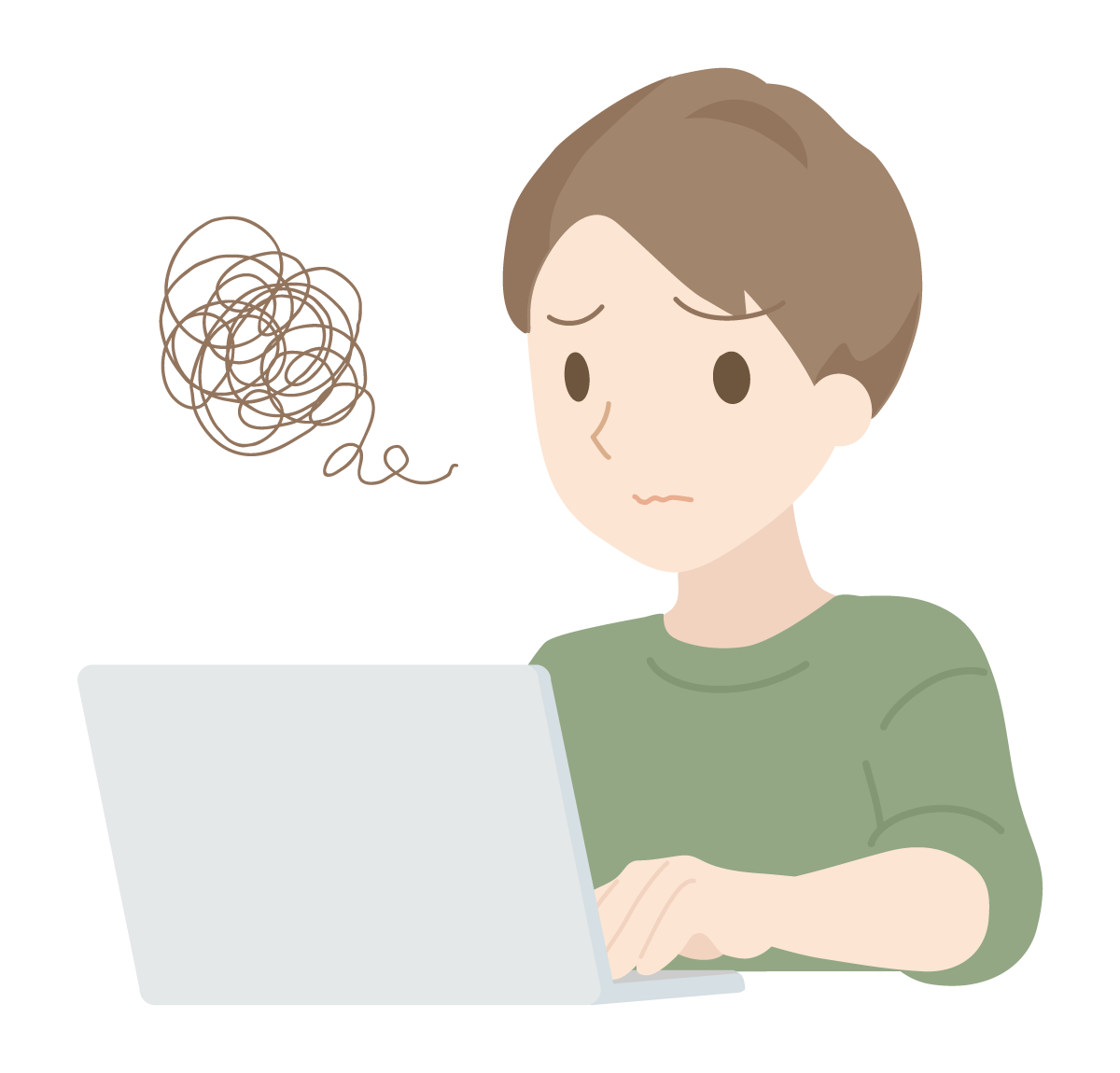
VRChatって面白そうだけど、必要なものもやり方も何も分からない…。
本記事では、代表的なメタバースの一つであるVRChatの始め方と遊び方について、解説していきます。
※初心者の方がVRChatを始める前に挫折してしまわないよう基本的に、
専門用語なしで!
丁寧にわかりやすく始め方をお伝えしていきます。
VRChatを始めるために必要なもの

- PC(Windowsのみ対応)
- 外付けマイク(PCに内臓されていれば不要です)
VRゴーグル(なくても遊べます!)
最初は本当にPCさえあればプレイできるので、初心者の方でも安心してください。
VRChatの始め方
VRChatの始め方は、下記の4ステップになります。
- VRChatのアカウントを作る
- ゲーム配信プラットフォーム(Steam)のアカウントを作る
- PCへSteam本体をインストールする
- Stream本体の中にVRChatをインストールする
1.VRChatのアカウントを作る
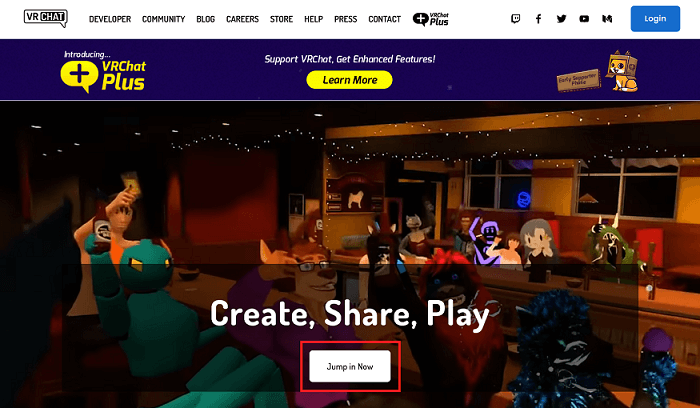
公式サイトへアクセスして、下の「Jump in New」をクリックします。
>>>VRChat公式サイト
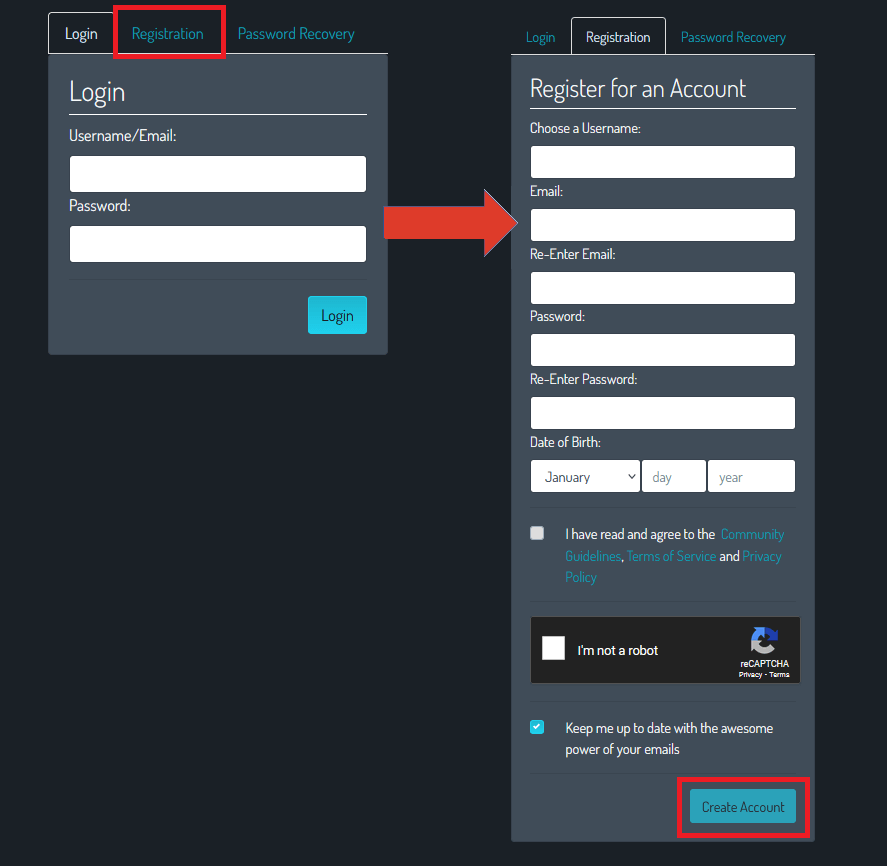
上のタブの「Registration」を選択すると、画面が切り変わります。
メールアドレスやパスワードなど必要事項を登録してください。
VRChatからの認証メールの確認
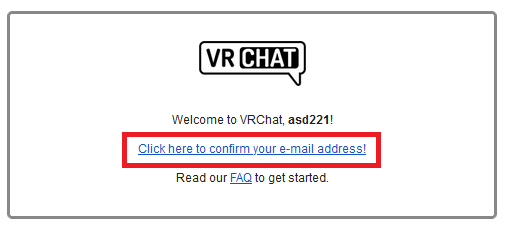
登録したメールアドレス宛にVRChatからメッセージが届きます。
メッセージ内にあるリンクをクリックすることで、アカウント作成は完了です。
2.ゲーム配信プラットフォーム(Steam)のアカウントを作る
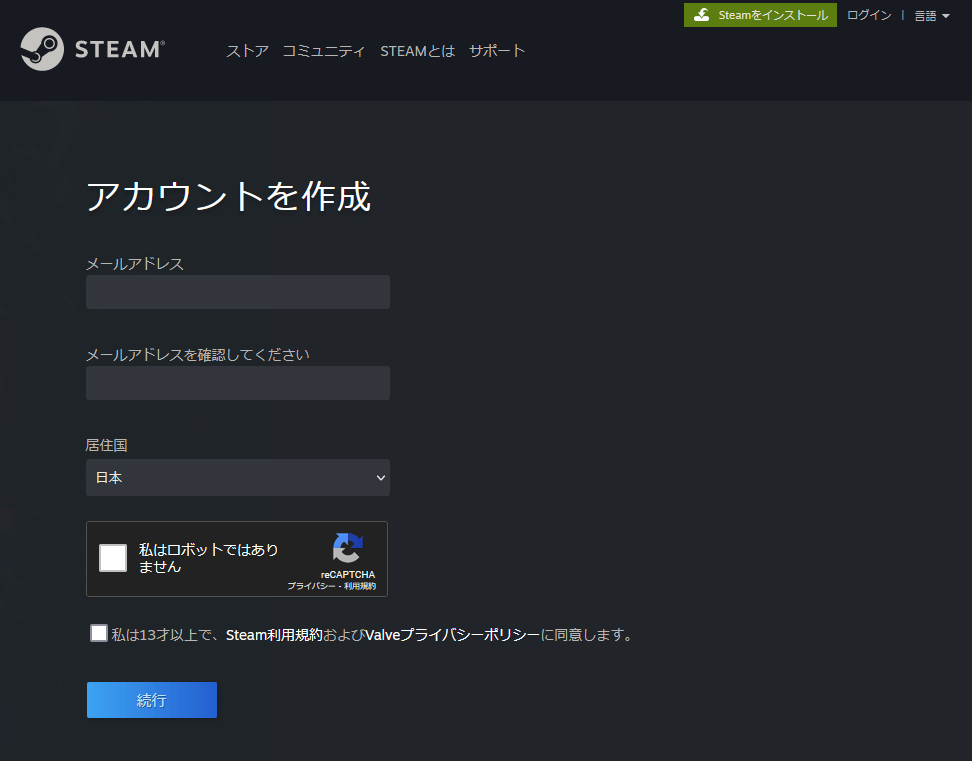
Steam公式サイトにアクセスして、メールアドレスを入力し、「続行」をクリックします。
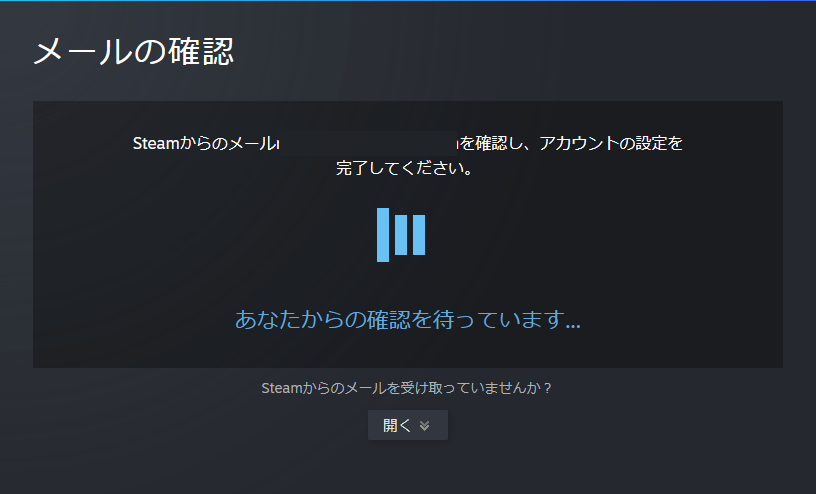
登録したメールアドレスの受診BOXを確認します。
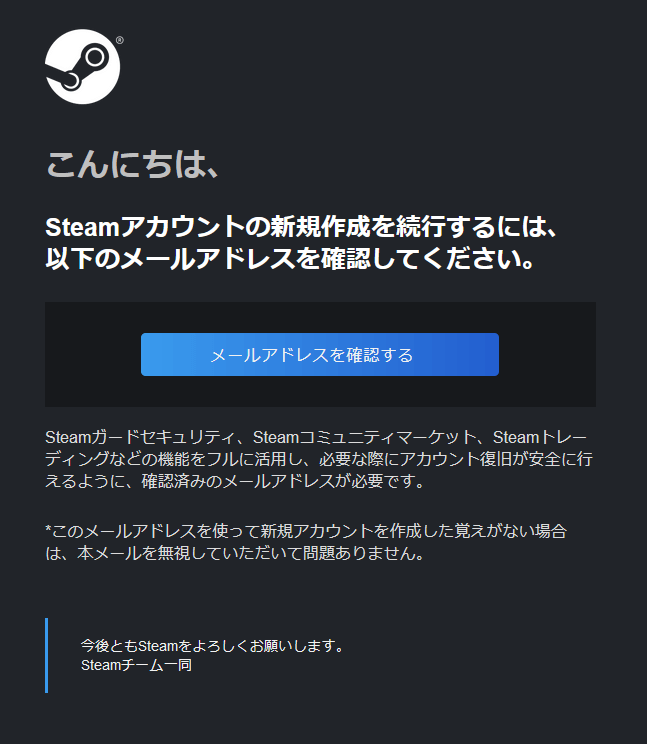
登録したメールアドレス宛てに、Steamからメッセージが届きます。
「メールアドレスを確認する」をクリックしてください。
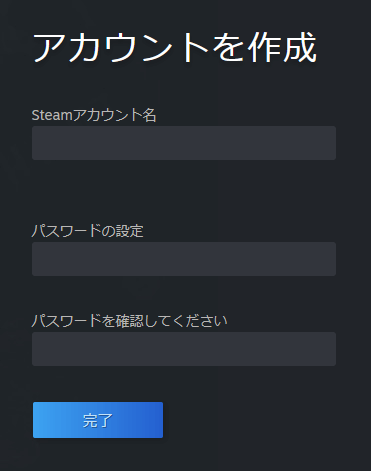
アカウント名とパスワードを設定して「完了」をクリックします。
これでSteamのアカウント作成は完了です。
3.PCへSteam本体をインストールする
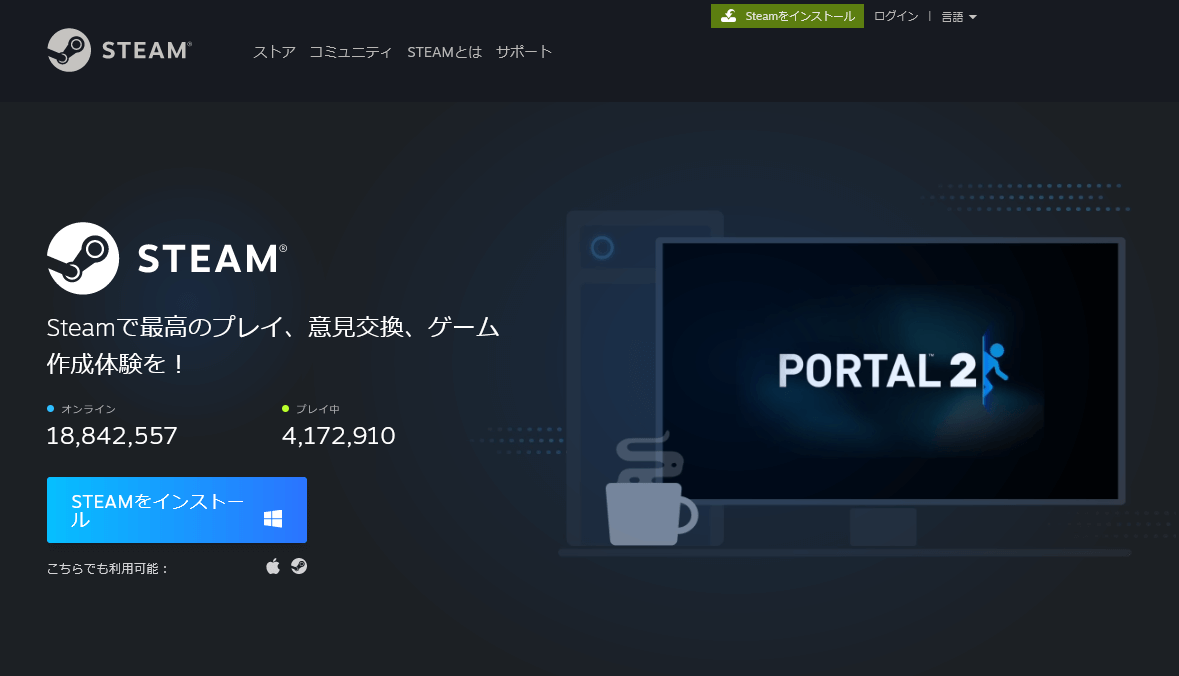
公式サイトにアクセスして、「STEAMをインストール」をクリックします。
ファイルのダウンロードが促されますので、PCへのインストール作業を行ってください。
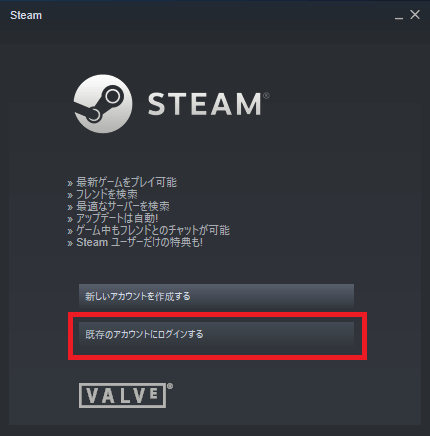
Steam本体のインストールが完了したら、最後にログインを行います。
これでSteam本体のインストールは完了です。
4.VRChatをSteamにインストールする
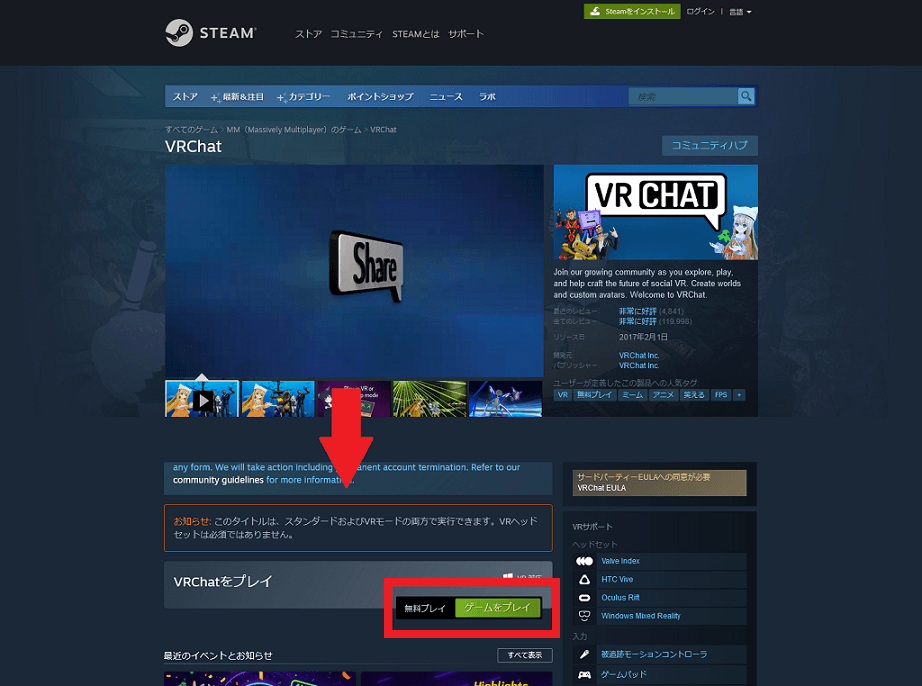
steam公式サイト内にある、VRChatのページにアクセスします。
画面を下にスクロールすると「ゲームをプレイ」というボタンが見えてきますので、クリックします。
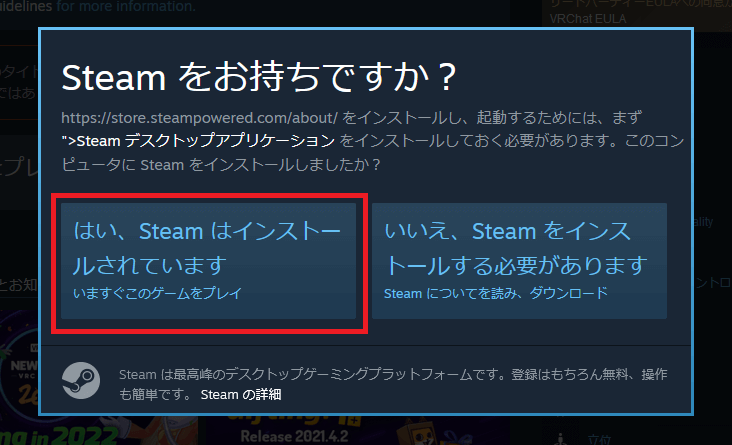
「はい、steamはインストールされています」をクリックします。
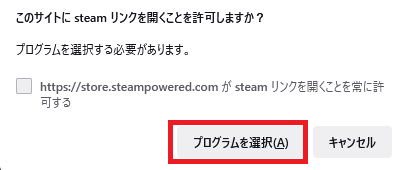
ブラウザの上部にポップアップが現れるので、「プログラムを選択」をクリックします。
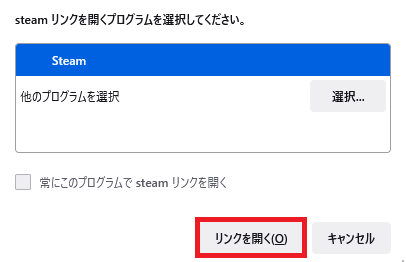
再びポップアップが現れるので、「リンクを開く」をクリックします。
これでVRChatのインストールが始まりますので、しばらく待ちましょう。
VRChatの起動
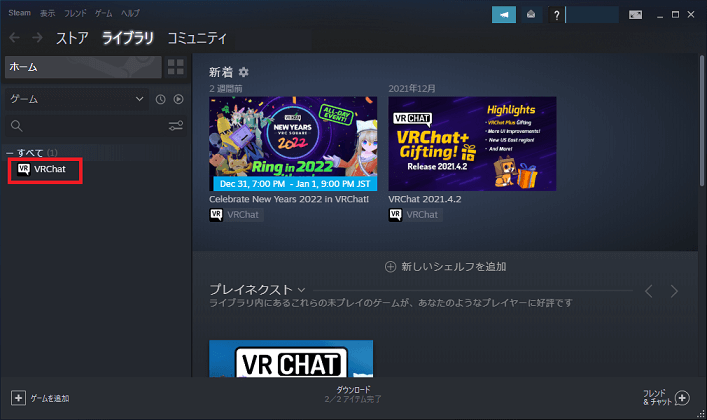
steamの左サイドバー内の「VRChat」をクリックします。
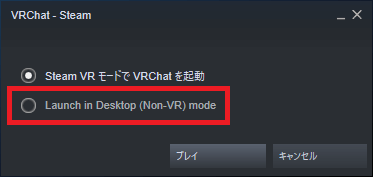
VRChatの起動モードを選択します。
PCのみで遊ぶ場合は、「Launch in Desktop (Non-VR) mode」を選択して、「プレイ」をクリックします。
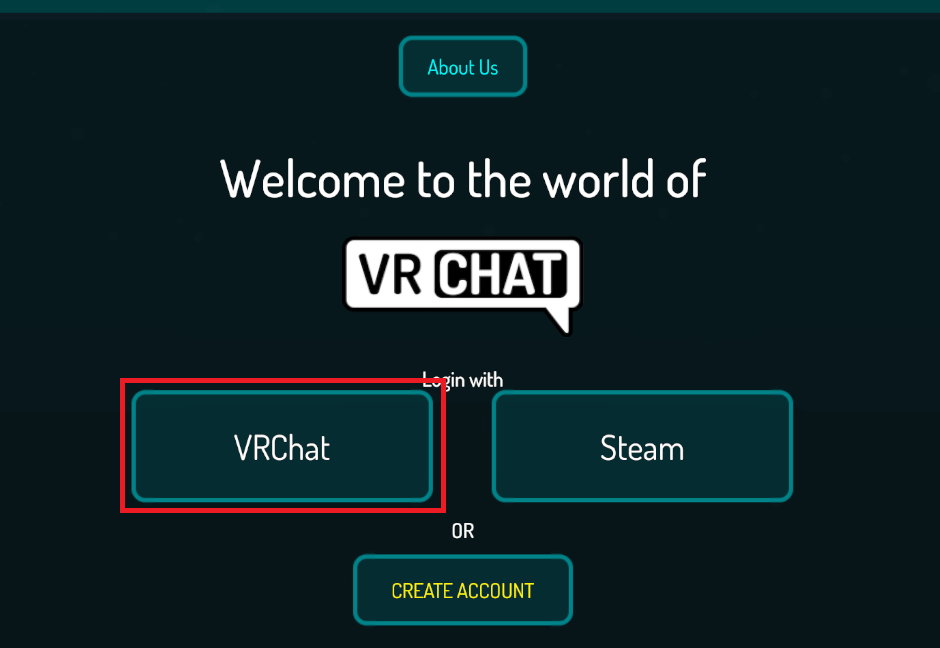
「VRChat」をクリックして、VRChatのアカウントでログインします。
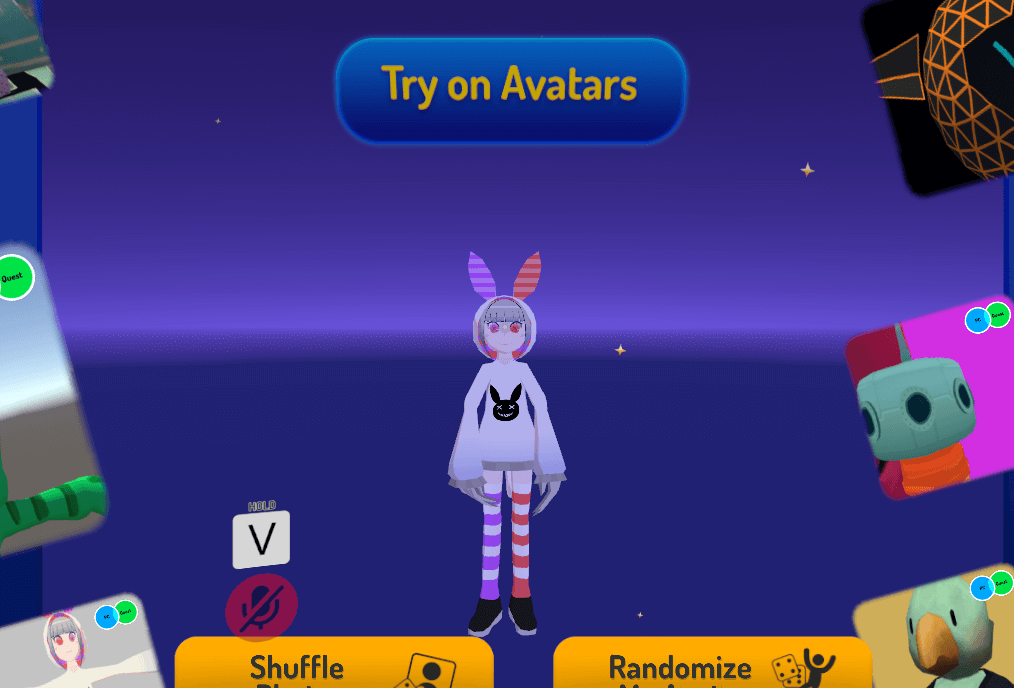
この画面が表示されたら、無事VRChatの設定は完了です。
ここからいよいよプレイ開始となります!
VRChatの遊び方
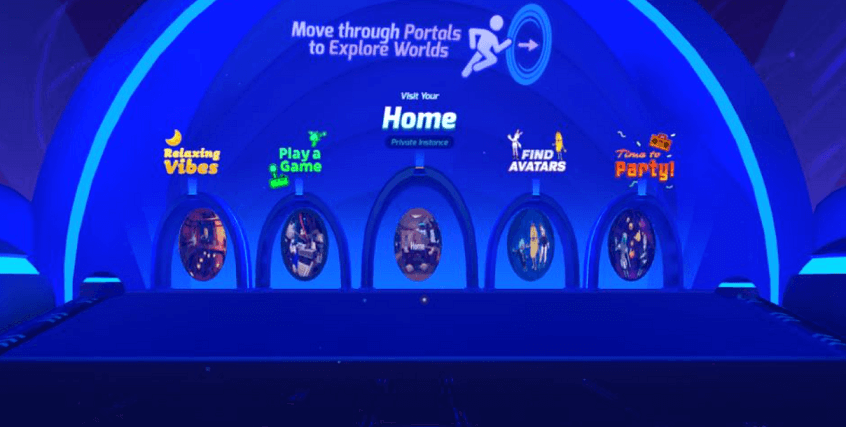
基本的な操作は、
- 「W」キーで前進
- 「W+Shift」キーでダッシュ
最初のチュートリアルでは、まず真ん中にある「Home」に行ってみましょう。
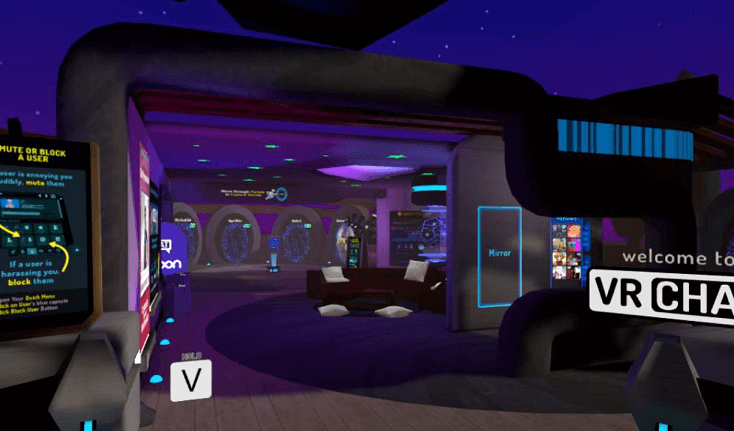
この「Home」が自分の活動拠点のようなものになります。
日本人向けのワールドへの行き方
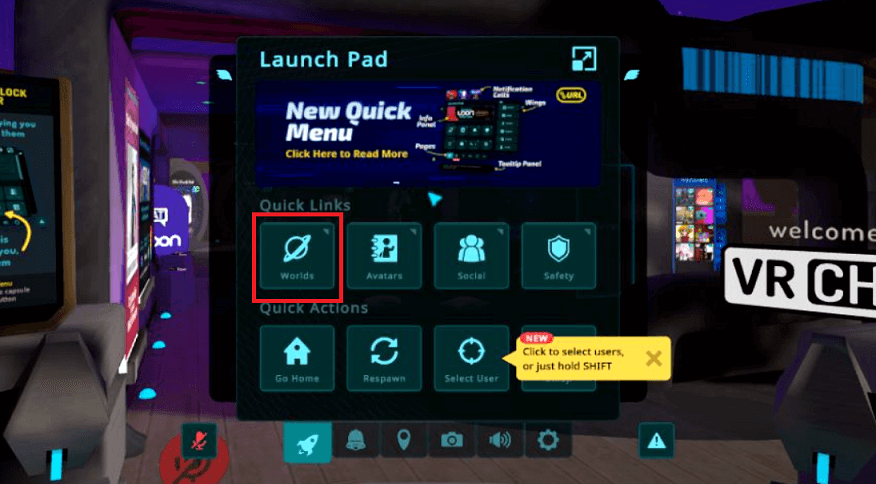
「Esc」キーを押してメニューを出します。
メニュー画面の中の「Worlds」をクリックします。
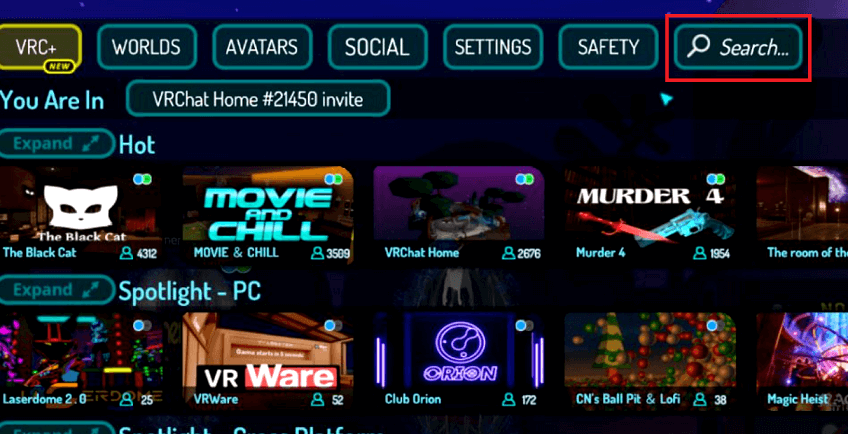
右上にある「Search」をクリックします。
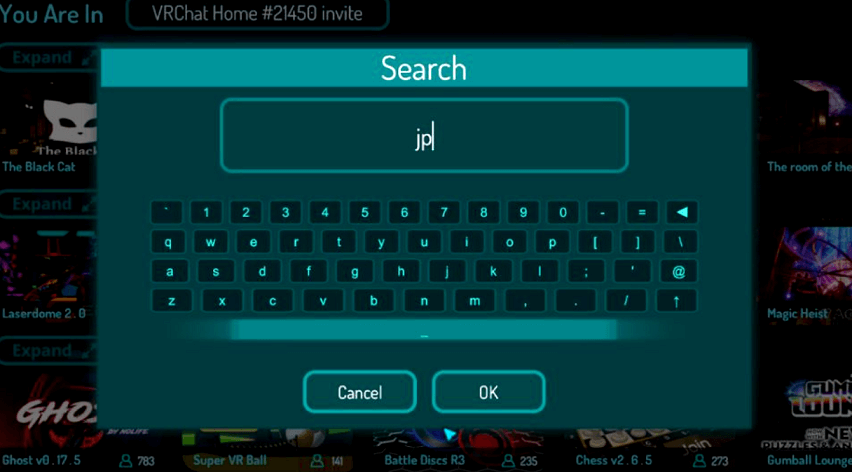
「jp」と検索します。
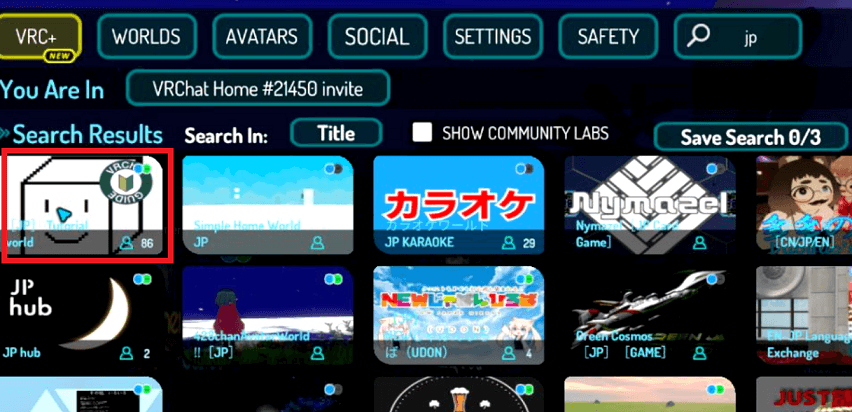
検索結果の中から、「JP Tutorial」というワールドをクリックします。
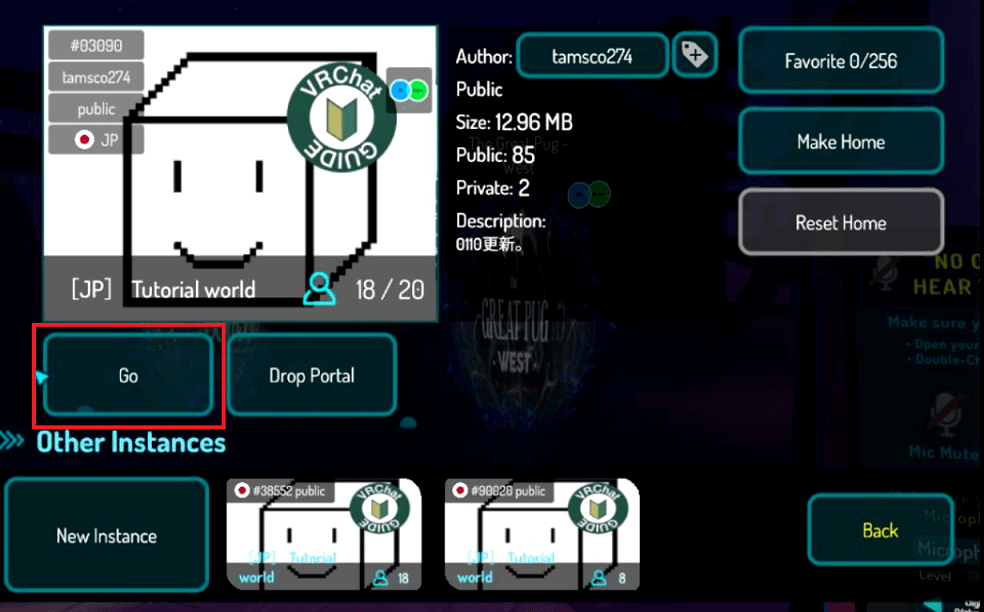
「Go」をクリックすることで、日本人向けのチュートリアルのワールドへ移動することができます。
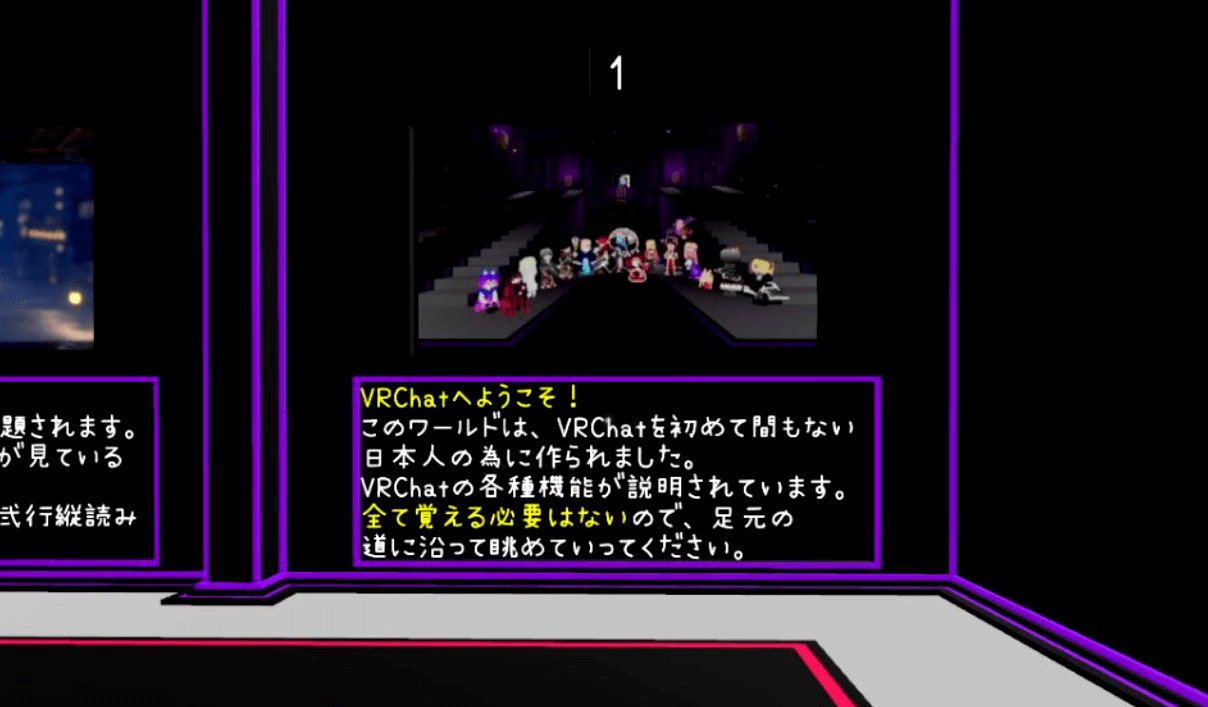
移動先のワールドでは、壁面に遊び方などの情報が表示されています。
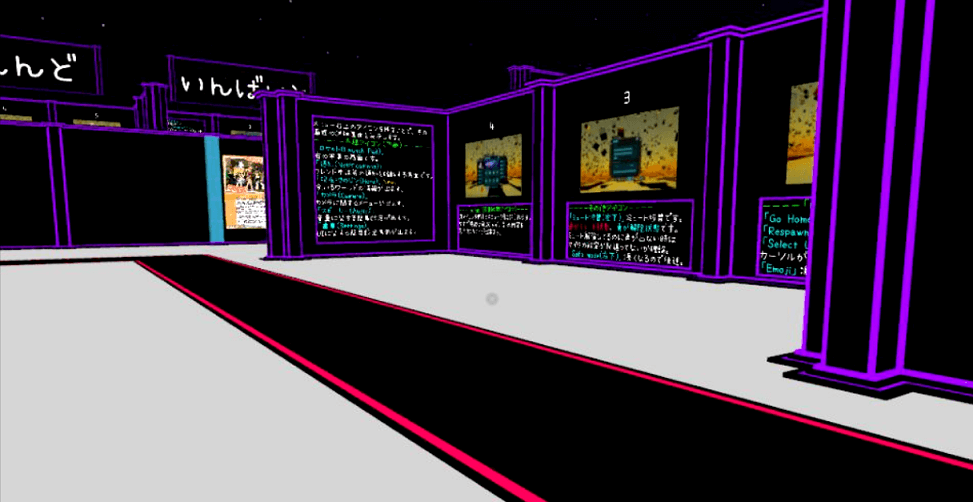
一通り見て周ったら、他のワールドにも行ってみましょう。
他のワールドへ遊びに行ってみましょう
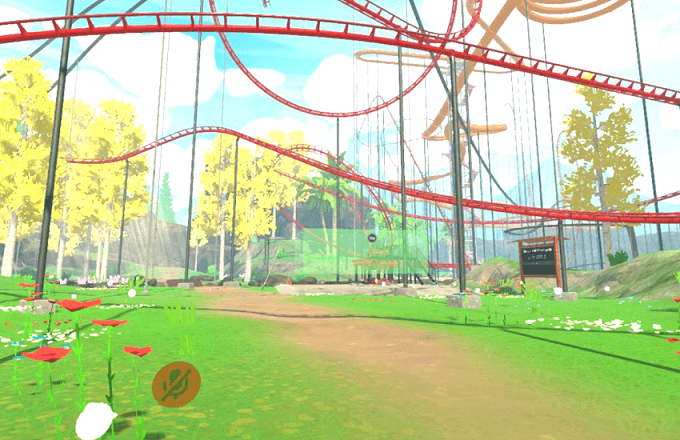
他のワールドへの行き方も、先ほどと同じです。
あとは面白そうなワールドを選択して、「Go」をクリックするだけです。
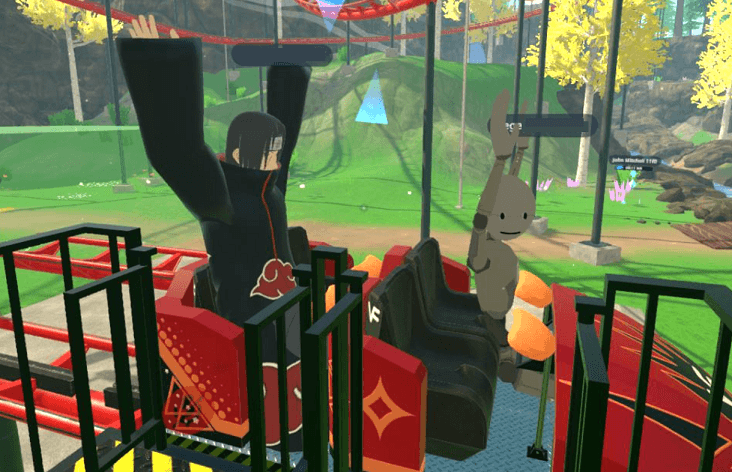
ジェットコースターにも乗れたりするので、色々と周ってみましょう。
VRChatの終了方法
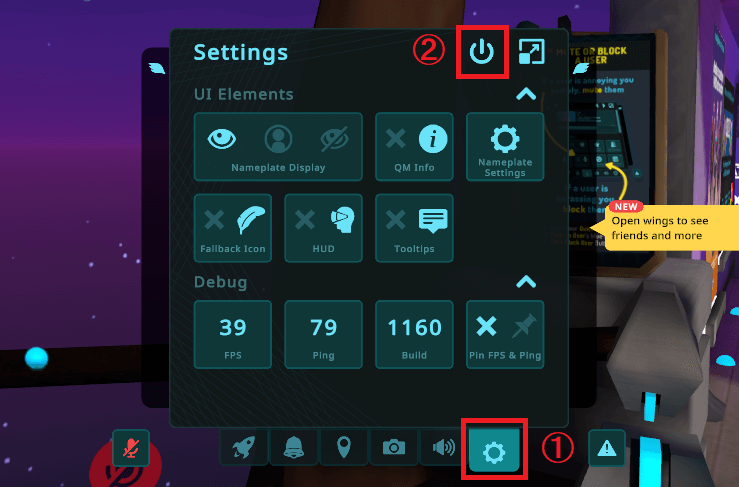
「Esc」キーを押して、メニュー画面を表示させます。
①設定ボタンをクリック
②電源ボタンをクリックして終了
これがVRChatの基本的な遊び方になります。
今回VRChatをプレイしてみて、
そう感じられた方は、ぜひ他のメタバースサービスでも試しに遊んでみてください。

